摘要:金秋时节,一年当中色彩最为丰富的季节要数秋天了。想必各位影友早已摩拳擦掌,规划线路,想把最美的秋色收入库中。然而,在实际拍摄中,总会遇到天气不够理想,片子发灰,不够通透等情况。加上相机本身对色彩的还原程度达不到视觉上的惊艳,这些问题都需要在后期中加以解决。本教程通过简单几步调整,打造油画般五彩斑斓的秋色
完成效果
原片
步骤1、在ps中,我们首先复制背景层,在新图层中,通过仿制图章具,对画面中干扰的杂物进行去除。
步骤2、杂物处理完毕后,我们就要调用中已经安装好的外挂滤镜插件Google NIK中的Color Efex Pro 4(如图4)。
步骤3、打开Color Efex Pro 4的界面后,我们选择“胶片效果:复古”滤镜工具,通过调整饱和度和温和度,提取照片中的暖色调。同样参数设置,重复两次。需要特别注意的是,每次使用完滤镜产生新的图层后,一定要配合蒙版工具,将画面中你认为过于偏蓝色的部位擦出来保持本色,以更符合正常审美(参数如图所示,图层蒙版见下图)。
两次重复调用
步骤4、经过以上步骤后,我们发现原片的通透度提高了很多,色彩也丰富了许多,但效果还是不够明显。所以,盖印图层后,添加一个亮度对比度调整层(亮度不变,对比度调整为40),然后再添加一个黑白调整层,并把图层模式改为柔光并适当调整图层透明度(如图7),进一步提升画面对比层次。
步骤5、经过以上几个步骤后,画面的得到了大幅度改善,继续重复此前做过的步骤,再次调用Color Efex Pro 4插件中的“胶片效果:复古”,使用同样参数配合蒙版继续强化画面色彩层次。
步骤6、完成以上步骤后,我们发现图片整体显得比较暖,但我还想略微强化一下冷暖的对比,以让画面看起来更加立体。毕竟画面中主体有受光面也有没有受光的面。所以,最后一步第4次调用Color Efex Pro 4中的“胶片效果:复古”滤镜,和前三次不同的是,这次的温和度降低为-100%,也就是往冷调上走(如图)。
然后,反相蒙版,擦出画面中没有受光的局部,让冷调稍微在画面中突出一点。如果你觉得这一步还不够味道,你可以再重复调用滤镜并配合蒙版1-2次(如图)。
步骤7、对比效果
至此,画面调整完毕,最后可选择直接盖印出图,也可以根据习惯做一些锐化后再出图。前后对比如图。
结语:本教程主要使用Color Efex Pro 4滤镜插件,其实,改善不通透的方法有很多,不尽相同,因人而异。只要能达到后期处理的目的即可。 不必在意调整的参数,毕竟片子的情况千差万别,但方法和手段自然是越丰富越有利于问题的解决。
更多后期教程:
,,
本站声明:网站内容来源于网络,如有侵权,请联系我们,我们将及时处理。



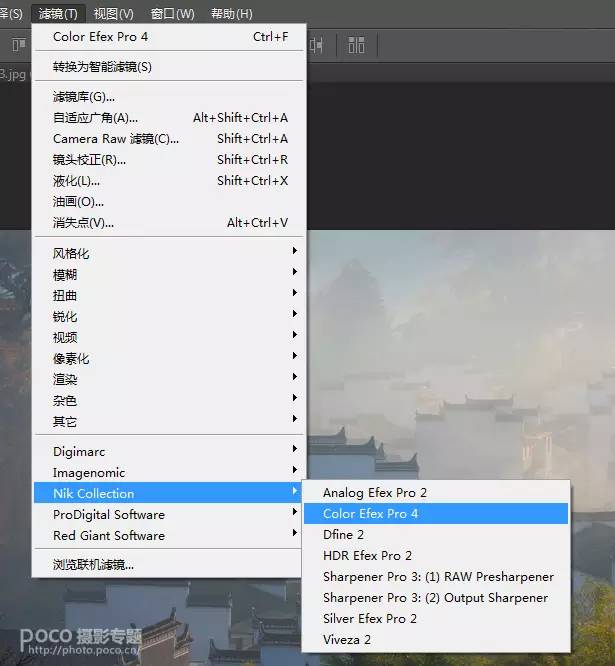
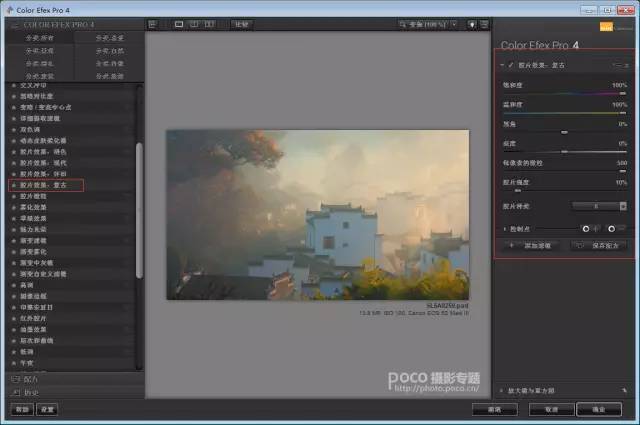
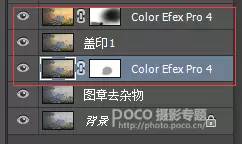

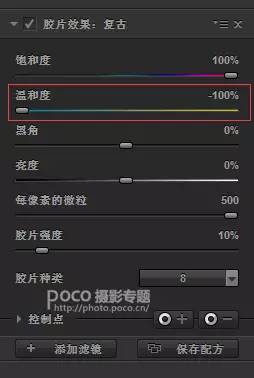

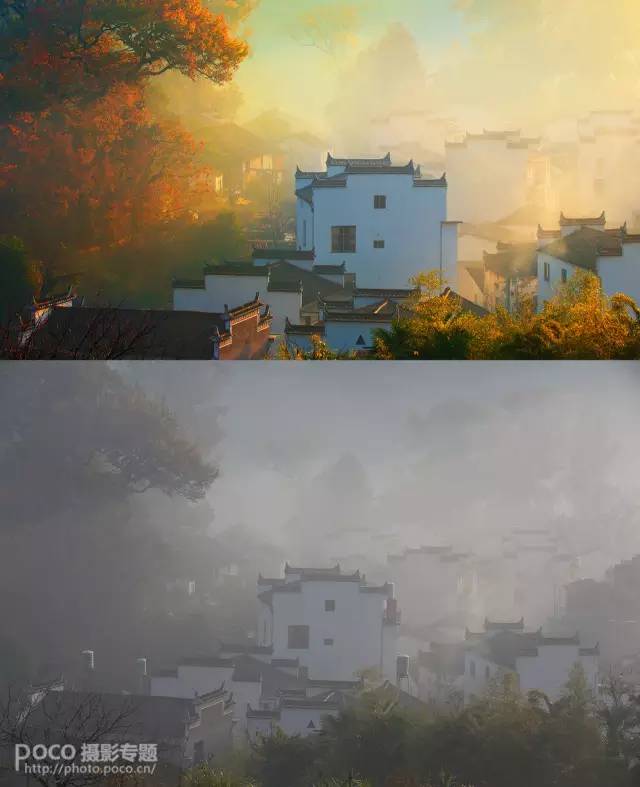


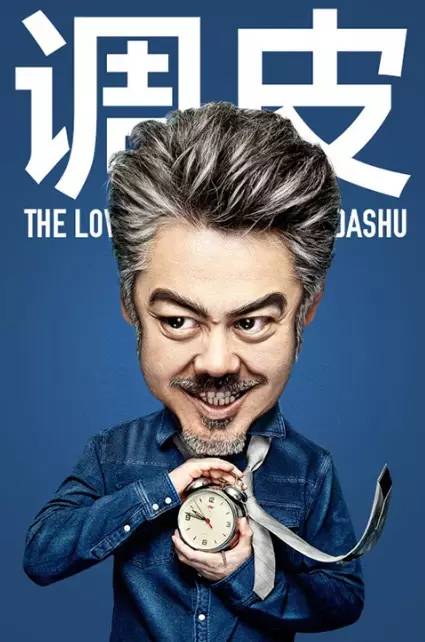












就不是一个东西
嘿嘿
可惜没有币
你点击下载的时候下面
隐藏内容在哪里